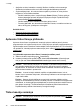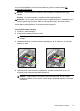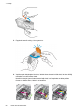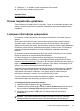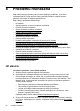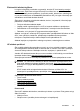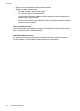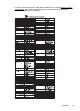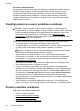User Guide
Pēc tālruņa atbalsta perioda
Pēc tālruņa atbalsta perioda beigām HP palīdzība ir pieejama par papildu samaksu.
Palīdzība var būt pieejama arī HP tiešsaistes atbalsta vietnē:
www.hp.com/go/
customercare. Šajā vietnē sniegta informācija un utilītas, kas var palīdzēt labot
daudzas izplatītas printera problēmas. Lai iegūtu papildinformāciju par atbalsta
iespējām, sazinieties ar HP izplatītāju vai zvaniet uz jūsu valstij/reģionam norādīto
atbalsta tālruņa numuru.
Vispārīgi padomi un resursi problēmu novēršanai
Piezīme. Daudzu turpmāk norādīto darbību veikšanai ir nepieciešama HP
programmatūra. Ja neesat instalējis HP programmatūru, varat to izdarīt, izmantojot
printera komplektācijā iekļauto HP programmatūras kompaktdisku, kā arī varat
lejupielādēt HP programmatūru no HP atbalsta vietnes
www.hp.com/go/
customercare. Šajā vietnē sniegta informācija un utilītas, kas var palīdzēt labot
daudzas izplatītas printera problēmas.
Pirms sākat drukāšanas problēmas novēršanu, ievērojiet tālāk minēto informāciju.
•Ja iestrēgst papīrs, skatiet sadaļu
Iestrēguša papīra izņemšana
• Ja rodas jautājumi, kas attiecas uz papīra padevi, piemēram, papīra sašķiebšanos
un papīra izvēli, skatiet sadaļu
Papīra padeves problēmu novēršana
•
(Strāva) ir ieslēgta un nemirgo. Pirmoreiz ieslēdzot printeri pēc tintes kasetņu
ievietošanas, tā inicializēšana ilgst aptuveni 9 minūtes.
•Strāvas vads un citi kabeļi darbojas, un tie ir cieši piestiprināti pie printera.
Pārliecinieties, vai printerim ir ciešs savienojums ar funkcionējošu maiņstrāvas
kontaktligzdu, un vai printeris ir ieslēgts. Sprieguma prasības skatiet sadaļā
Elektropadeves specifikācijas
•Apdrukājamie materiālie ir pareizi ievietoti ievades teknē un neiestrēgst printerī.
• Visas iepakojuma lentes un materiāli ir noņemti.
• Printeris ir iestatīts kā pašreizējais vai noklusētais printeris. Operētājsistēmā
Windows ierīci var iestatīt kā noklusēto mapē Printers (Printeri). Operētājsistēmā
Mac OS X iestatiet to kā noklusējuma preferenci, izmantojot Print & Fax (Drukāt
un sūtīt faksu) vai Print & Scan (Drukāt un skenēt) sadaļā System Preferences
(Sistēmas preferences). Plašāku informāciju skatiet datora dokumentācijā.
• Ja izmantojat datoru, kurā darbojas sistēma Windows, nav izvēlēta iespēja Pause
Printing (Pauzēt drukāšanu).
• Veicot uzdevumu, nav palaists pārāk daudz programmu. Pirms mēģināt veikt
uzdevumu no jauna, aizveriet programmas, kuras nelietojat, vai restartējiet datoru.
Printera problēmu risināšana
Šajā nodaļā ir aprakstītas šādas tēmas:
•
Printeris negaidīti izslēdzas
•
Printeris rada neparastus trokšņus
•
Neizdodas veikt izlīdzināšanu
•
Printeris nereaģē (nekas nedrukājas)
8. nodaļa
86 Problēmu risināšana